AndroidのAPKファイルを安全に最新バージョンへ更新する方法
APKはAndroid Application Packageの略で、通常Androidデバイスにアプリを配布およびインストールするためにAndroidが使用するファイル形式のことです。APKは、アプリの実行に必要なフォルダに複数のファイルが含まれているため、zipファイルに似ています。
APKの概念と、最新の機能を楽しむための「APKアプリの更新方法」を理解することで、Android OSをより広く理解し、生産性を高めてユーザーエクスペリエンスを向上させることができます。
1. AndroidでAPKアプリを更新する方法
AndroidでAPKアプリを更新するには、次の3つの方法を使用できます:
1.1 オプション 1. Google Playストア
Google PlayストアはすべてのAndroidデバイスで利用でき、最も互換性が高いものです。Android APKファイルを無料で更新する最も便利な方法です。
1. アプリを直接更新する
- ステップ 1: Google Playストアを開く
- AndroidデバイスでGoogle Playストアを開きます。ゲームとアプリの2つのオプションから[ppsの連番]が選択されていることを確認します。
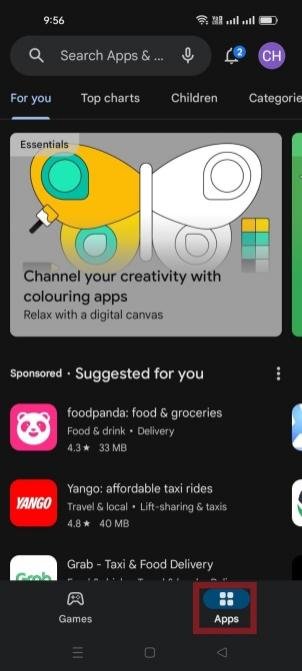
- ステップ 2: アプリを選択
- アプリの名前を入力し、関連するオプションを選択します。たとえば、YouTubeを検索する場合は、さまざまなオプションからYouTubeアプリのアイコンをクリックします。更新が利用可能な場合は、画面に[更新]が表示されます。それをクリックして更新を開始します。
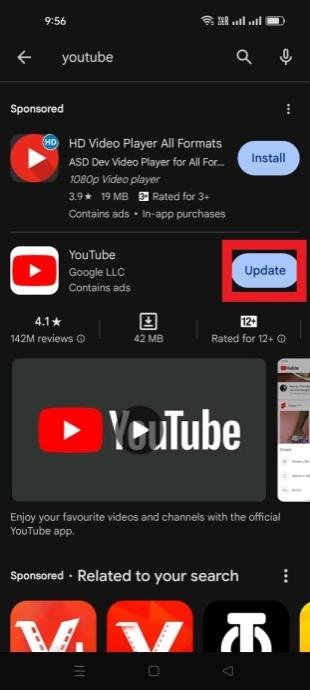
2. Androidデバイス上のすべてのアプリを更新
- ステップ 1: Google Playストアを開く
- メインメニューでGoogle Playストアアプリのアイコンを見つけて開きます。
- ステップ 2: [アプリとデバイスの管理]を選択
- 画面の右上にあるプロフィールアイコンをクリックし、[アプリとデバイスの管理]を選択します。
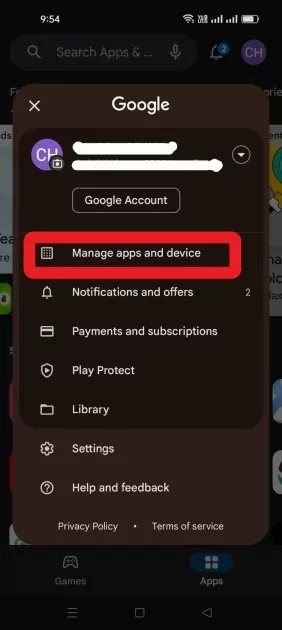
- ステップ 3: すべて更新
- システムが読み込まれ、利用可能な更新の確認が開始されます。しばらくすると、[すべて更新]を選択して、すべてのアプリを同時に更新できます。
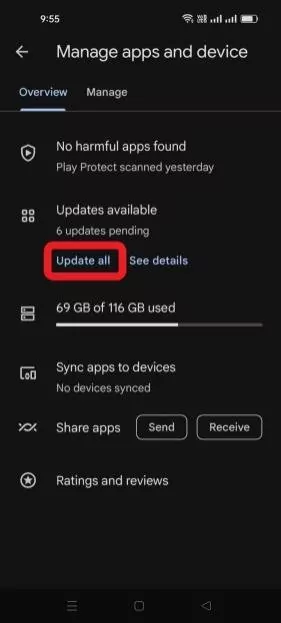
3. 自動更新を設定
- ステップ 1: Google Playストアの設定を開く
- Google Playストアを開き、プロフィールアイコンをクリックして[設定]を選択します。次に、[ネットワーク設定]をクリックします。
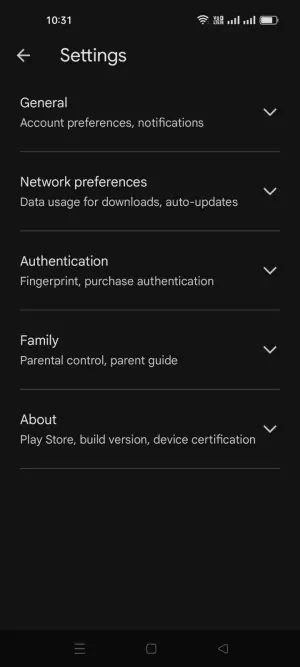
- ステップ 2: ネットワーク設定
- ポップアップが表示されます。表示される3つのオプションから任意のオプションを選択し、[OK]を押して開始します。
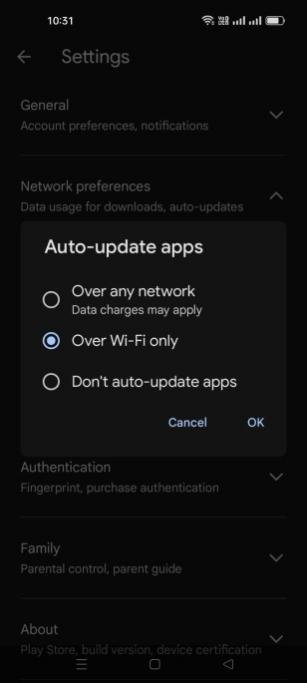
1.2 オプション2. サードパーティのアプリストア
Google Playで入手できないAPKアプリを更新するには?Google Playストアで入手できない特定のアプリをお探しの場合は、評判の良いサードパーティのアプリストアを選択することをおすすめします。Google Playの安全で信頼性の高い代替手段には、「APK Updater」があります。APK Updaterを使用すると、Google PlayストアにないさまざまなAPKアプリにアクセスすることができます。
APKUpdaterを使用してAndroidでAPKを更新する手順
- ステップ 1: アプリをダウンロードする
- AndroidにAPK Updaterアプリをダウンロードしてインストールします。
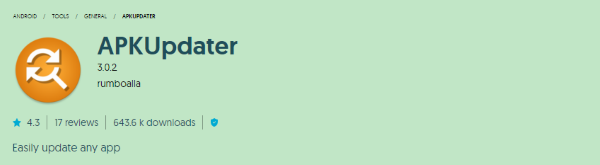
- ステップ 2: アプリを開いてアップデートを確認する
- 設定を開くと、中央にアップデートオプションが表示されます。また、利用可能なアップデートの数も確認できます。リストから任意のアプリを選択してアップデートします。また、[インストール済み]から最新バージョンのインストール済みアプリを確認することもできます。
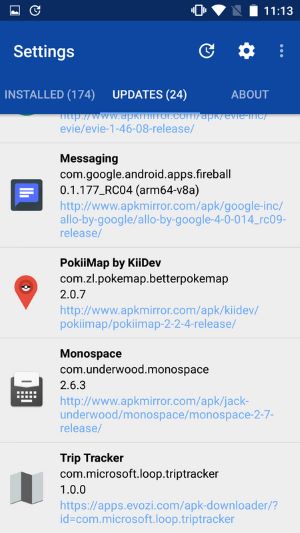
1.3 オプション3. 安全なAPKサイト
必要なアプリがGoogle Playストアや他のPlayストアで入手できない場合があります。そのようなアプリはAPKウェブサイトから入手できます。いくつかのAPKウェブサイトがダウンロード可能なアプリを提供しています。一部のAPKファイルには悪意のあるコンテンツが含まれている可能性があるため、アプリをダウンロードするには信頼できるAPKサイトを選択する必要があります。APK Mirrorなどのような信頼できるAPKサイトでは、ダウンロード用にウェブサイトにアップロードできるのは自己テスト済みのアプリのみです。
アプリのアップデートプロセス
APK Mirrorウェブサイトを開き、アプリのリストを表示します。検索バーを使用して特定のアプリを検索し、ダウンロードアイコンをクリックしてダウンロードすることもできます。
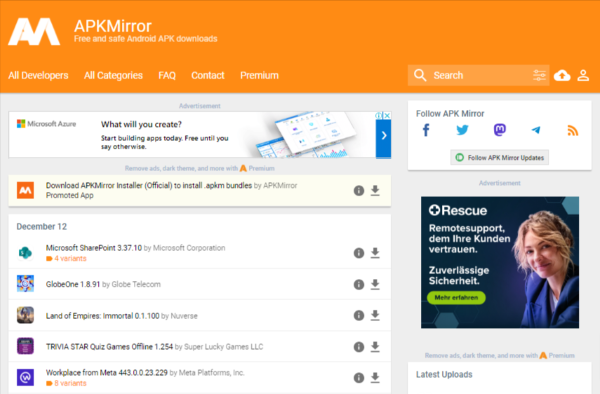
APKサイトからダウンロードしたアプリは、Google Playストアからアップデートを取得し、最新バージョンに自動的にアップデートされます。
2. APKを複数のデバイスにアップロードしてインストールする方法
すべての組織には、業務を管理し、従業員の作業を効率化するために、大量のスマートデバイスが関係しています。すべての企業デバイスで同じポリシーとアプリを手動で構成するのは面倒で時間がかかります。
企業は、作業を改善するために、管理対象デバイスでカスタムアプリを更新したいと考えています。管理対象デバイスでアプリを効率的に配布するには、AirDroid BusinessなどのMDMソリューションを実装する必要があります。
2.1 AirDroid Business MDMの組織アプリライブラリ
AirDroid Businessは、ビジネスエンドポイントのニーズを満たすためにAndroidデバイスを管理するMDMソリューションです。組織アプリライブラリをプライベートアプリストアとして提供し、企業は複数のアプリを追加して、それらを大量のデバイスに展開できます。
2.2 [ガイド]APKを複数のデバイスに更新する方法
- ステップ 1. 最新バージョンのAPKファイルを追加する
- AirDroid Business管理コンソールを開き、メニューからアプリオプションを選択します。次に、[アプリライブラリ]を選択します。

組織アプリライブラリを選択し、画面の右端にある[アプリの追加]をクリックします。次に、最新のAPKファイルをドラッグするか、メニューを参照してファイルを選択します。次に、[次へ]をクリックします。
注 : この方法で、ビジネス専用のプライベートアプリストアに複数のアプリを追加できます。
- ステップ 2. アプリの詳細を入力する
- アプリ名、アプリの簡単な説明と完全な説明を入力します。アプリのアイコンとスクリーンショットを選択し、右下にある[次へ]を押します。アプリの詳細を保存できるので、閲覧者は問題なくアプリの使用方法をすぐに把握できます。スクリーンショットは、アプリの使用方法とインターフェースをよりよく理解するのに役立ちます。
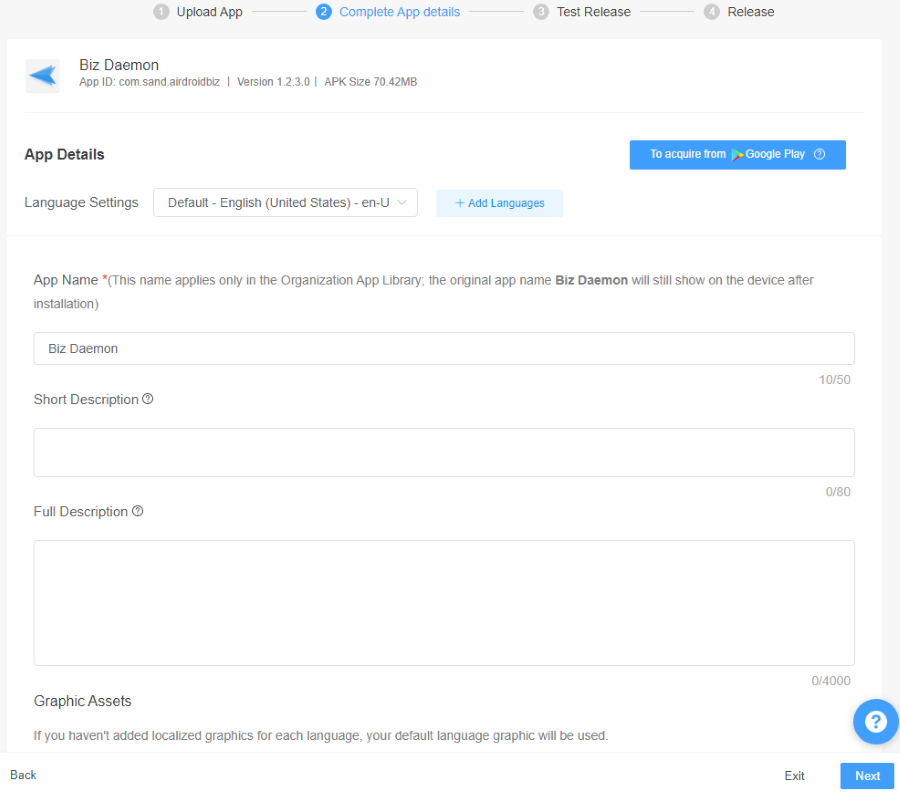
- ステップ 3. テストリリース
- 次に、テストリリースを適用する対象デバイスを選択します。リストには最大10台のデバイスを追加できます。適用するデバイスをクリックし、選択ボタンを押します。デバイスがテストリリースのリストに追加されます。この機能により、管理者は、混乱を避けるために、企業内のすべてのデバイスに展開する前に、いくつかのデバイスでアプリを構成してテストすることができます。
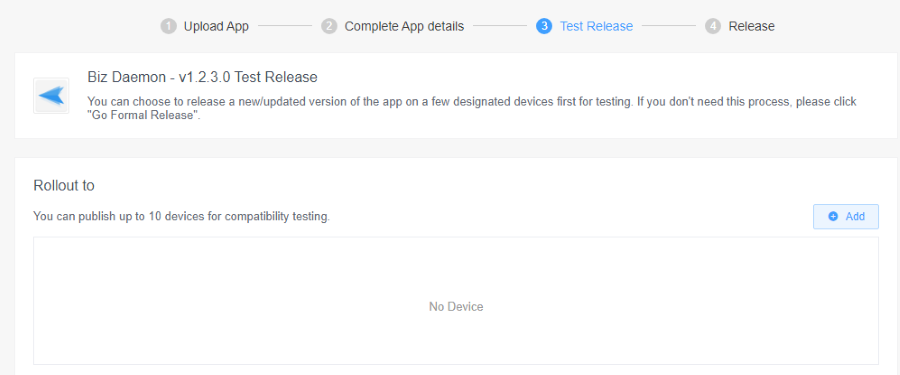
- ステップ 4. アプリのテスト
- [正式リリース]をクリックすると、新しい画面が表示されます。正式リリースのデバイスモデルとグループを選択します。パーセンテージ、国/地域、デバイスID、およびグループに基づいて段階的なロールアウトを使用することもできます。この機能により、管理者はスロット内の企業デバイスに更新を送信できます。最初に更新を取得するデバイスをいくつか選択できるため、これらのデバイスのパフォーマンスに影響する場合は更新を停止し、他のデバイスを業務で使用できるようにすることができます。
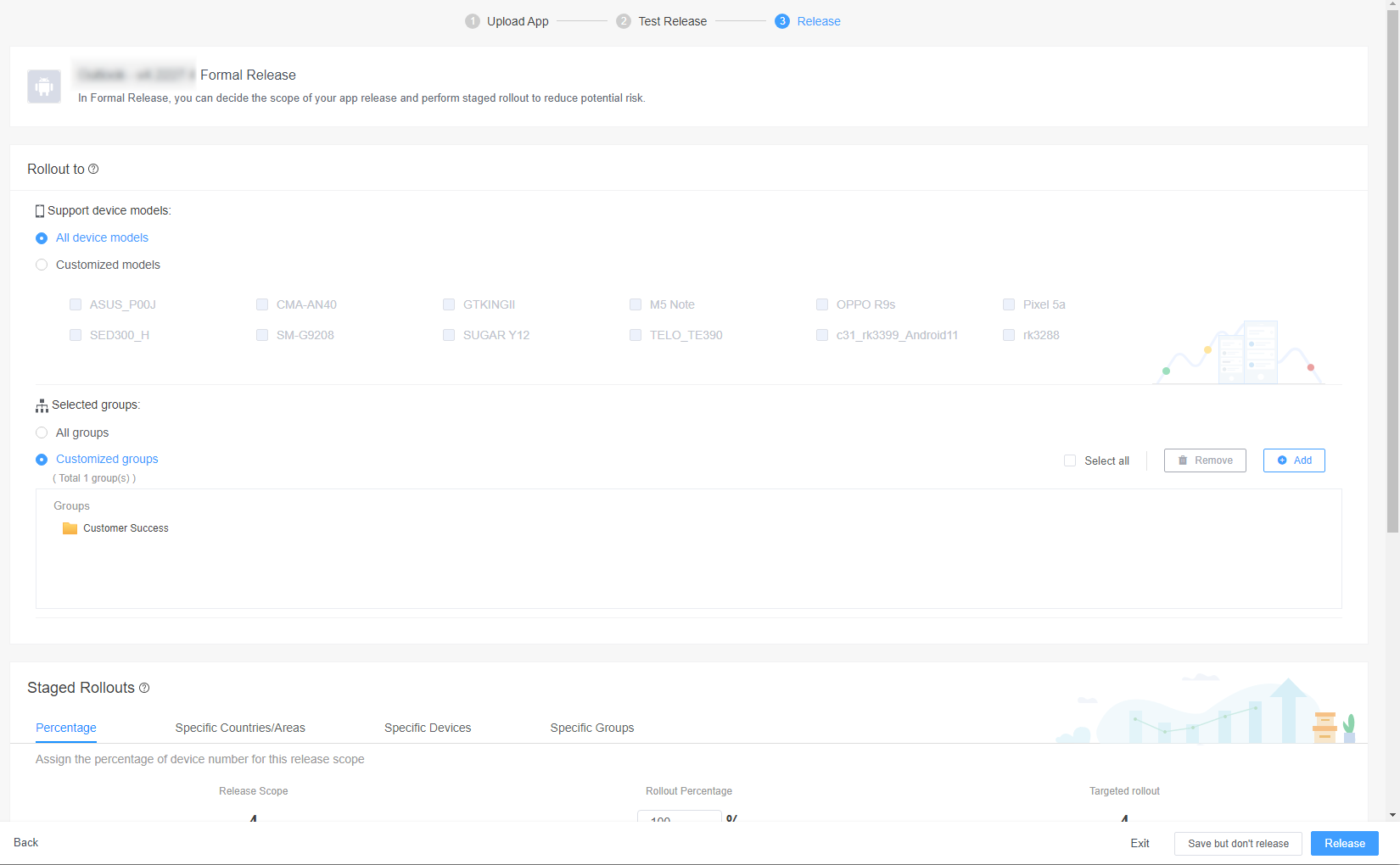
正式リリースは、管理対象デバイスにアプリを直接インストール/更新するのに役立ちます。これにより、会社がアプリを開発した場合や、アプリが安全に使用できることが確実である場合に、テストリリースが不要になります。
3. AndroidのAPKバージョンを確認する方法
Android個人用デバイス
AndroidでGoogle Playストアを開き、プロフィールアイコンをクリックして[アプリとデバイスの管理]を選択します。
次に、上部のメニューから[管理]を選択し、任意のアプリを選択します。次に、下にスクロールして、[このアプリについて]をタップして詳細情報を取得します。
もう一度、下にスクロールして[アプリ情報]を見つけます。そこに、デバイスにインストールされているアプリのバージョンが表示されます。
リモートの会社デバイス
会社デバイスのアプリバージョンを確認するには、管理コンソールダッシュボードを開き、[アプリ]でアプリライブラリを選択します。[組織のアプリライブラリ]にリストが表示されます。任意のアプリを選択して詳細を開きます。上部のアプリ名のすぐ後にアプリのバージョンが表示されます。
4. APKファイルが安全かどうかを知る方法
APKファイルのスキャン
APKファイル内のウイルスや悪意のあるコンテンツをスキャンするためのさまざまなソフトウェアが利用可能です。効率的なソフトウェアを選択することで、APKファイルをスキャンして安全かどうかを識別できます。
信頼できるWebサイトからAPKファイルをダウンロード
一部の開発者は、ユーザーに安全でオリジナルのAPKファイルを提供するために特定のWebサイトを作成します。このようなリソースからダウンロードすると、安全であることが保証されます。
レビューとコメントを確認
ファイルをダウンロードするために選択したプラットフォームについて調査します。アプリの場合は、レビューとコメントを確認します。提供されているAPKファイルが安全かどうかを分析するのに役立ちます。
アプリの権限を確認する
アプリをインストールするときに、アプリが要求するアプリの権限を確認します。アプリがデバイスデータにアクセスするために無関係な権限を要求する場合は、セキュリティに細心の注意を払い、無視してください。
インストールプロセスに注意する
ハッカーがアプリのインストール中に権限を要求することがあります。ほとんどの人が権限をきちんと読まずに許可を押すことを彼らは知っています。そのため、許可タブを押す前に画面に表示されるテキストを読むことが重要です。
5. APKアップデートの仕組み
APKは、重要なアプリファイルを保存するためのZIPファイル形式のようなものです。アプリの名前やサポートされるAndroidの最小バージョンなど、アプリに関する詳細情報を含むAndroidManifest.xmlファイルがあります。リソースファイルには、レイアウトや画像などが含まれます。ライブラリファイルには、CおよびC++コードが含まれます。
ファイルをダウンロードすると、APKファイルがデバイスにダウンロードされます。ファイルはインストール中に解凍され、データはアプリを起動するための適切なディレクトリに保存されます。アプリは、以前のファイルを置き換えながら、最新のAPKファイルですぐに更新されます。
6. さいごに
APKファイルはAndroidアプリのバックボーンです。Playストアからアプリをダウンロードするたびに、そのAPKファイルがデバイスに保存され、インストール時に特定のディレクトリに移動されます。上記では、APKを更新する方法をご紹介しました。Google Playストアから、サードパーティのアプリやWebサイトの代わりとして、APKファイルを簡単にダウンロードして更新できます。個人はデバイス上のアプリを簡単に更新できますが、大量のデバイスでアプリの更新を管理するのは、ビジネス管理者にとって複雑です。
MDMソリューションの助けを借りて、アプリ管理を合理化できます。AirDroid Businessを使用すると、ワンクリックで複数のデバイスにアプリを配布および更新できるため、セットアップ時間が短縮され、生産性が向上します。
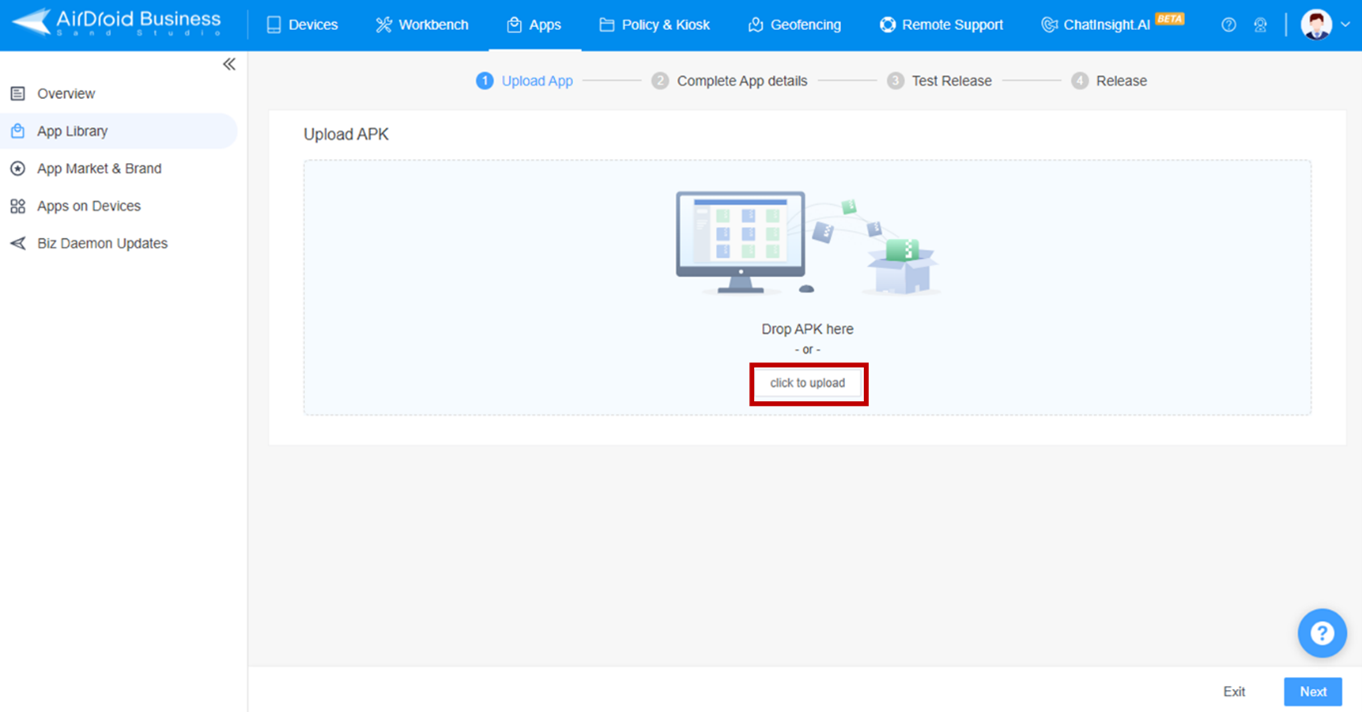





返信を残してください。